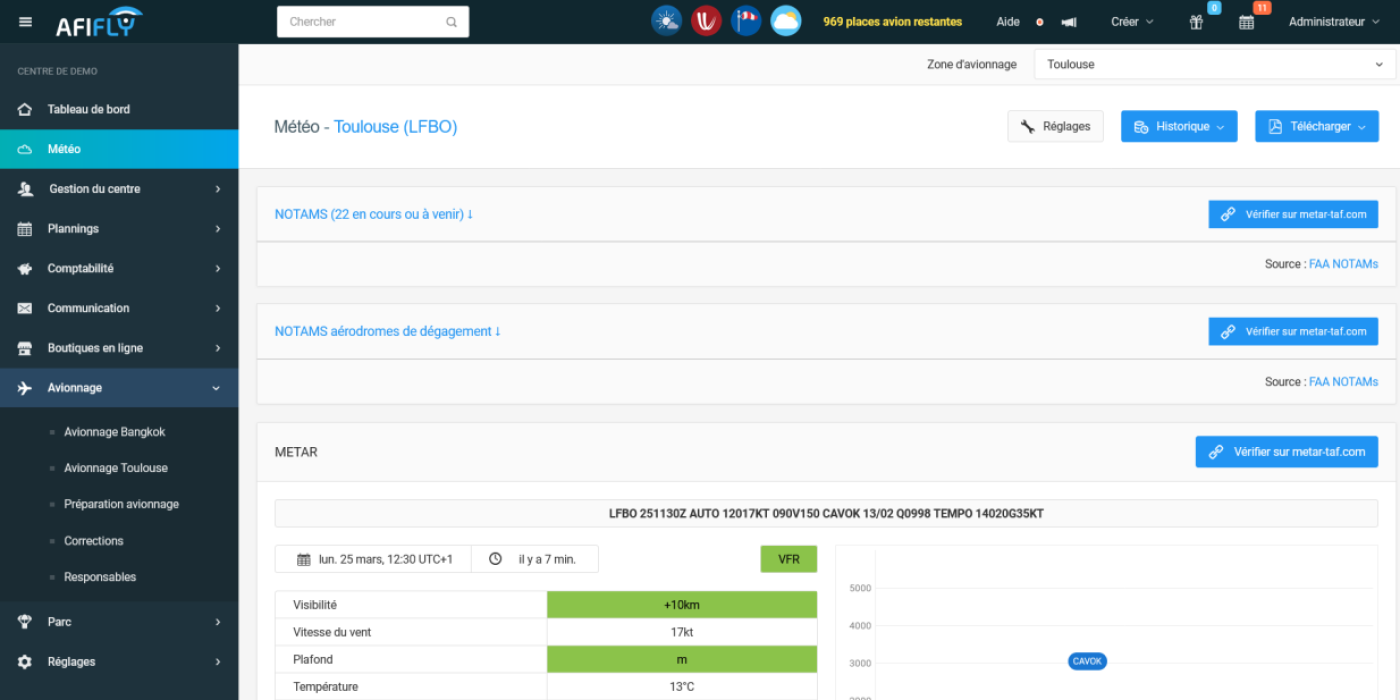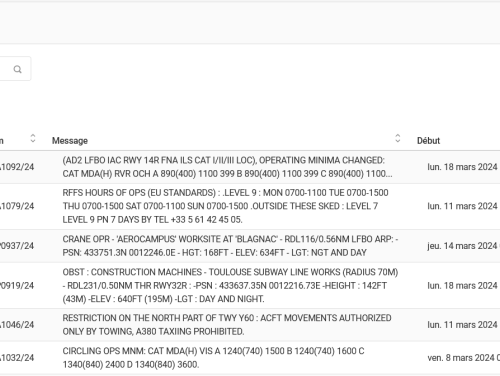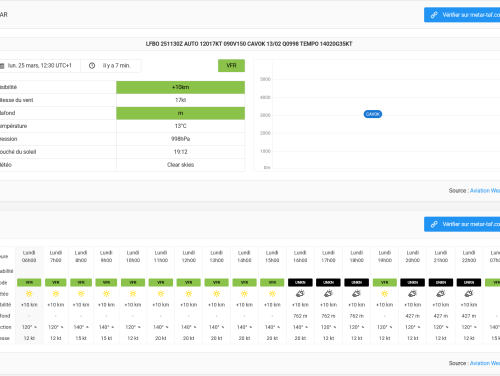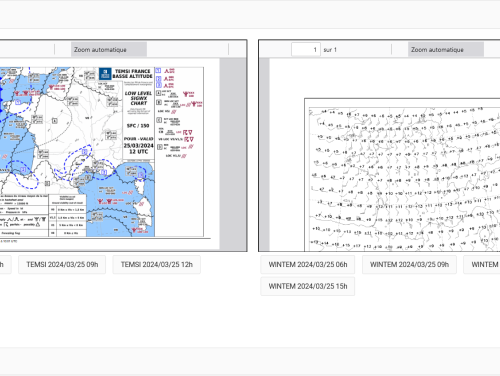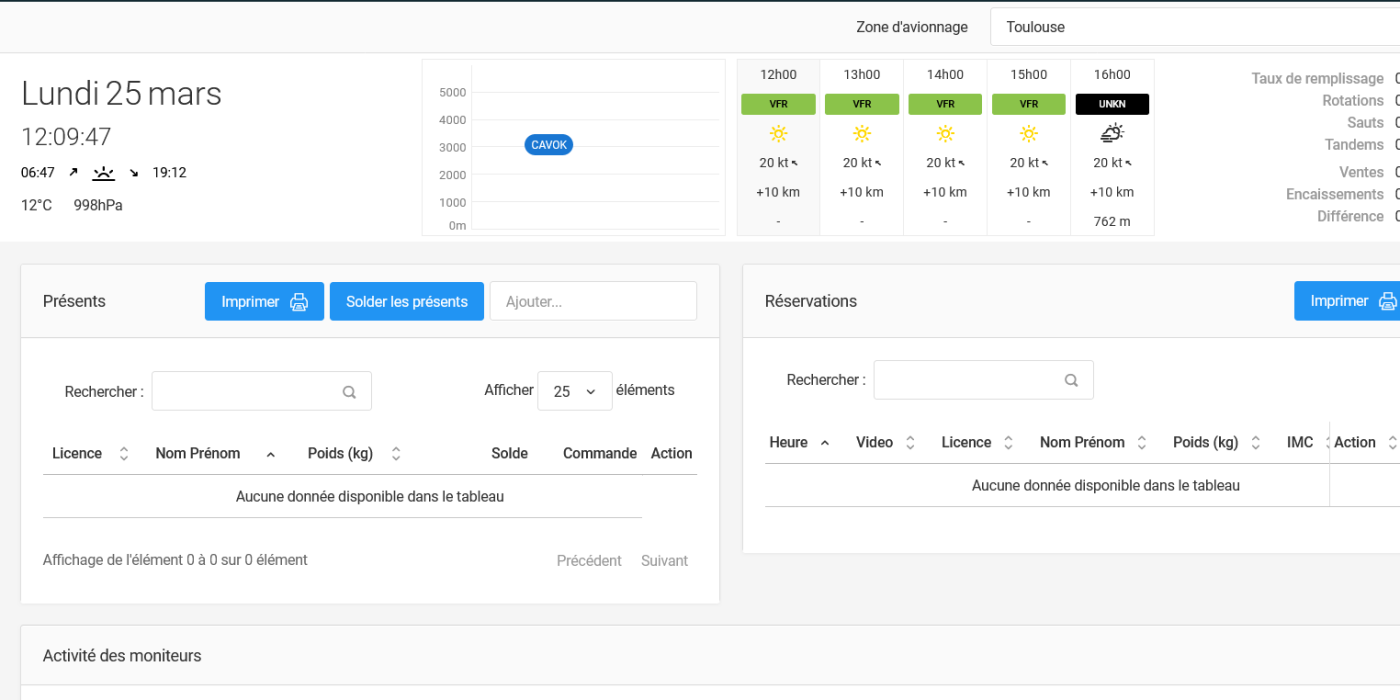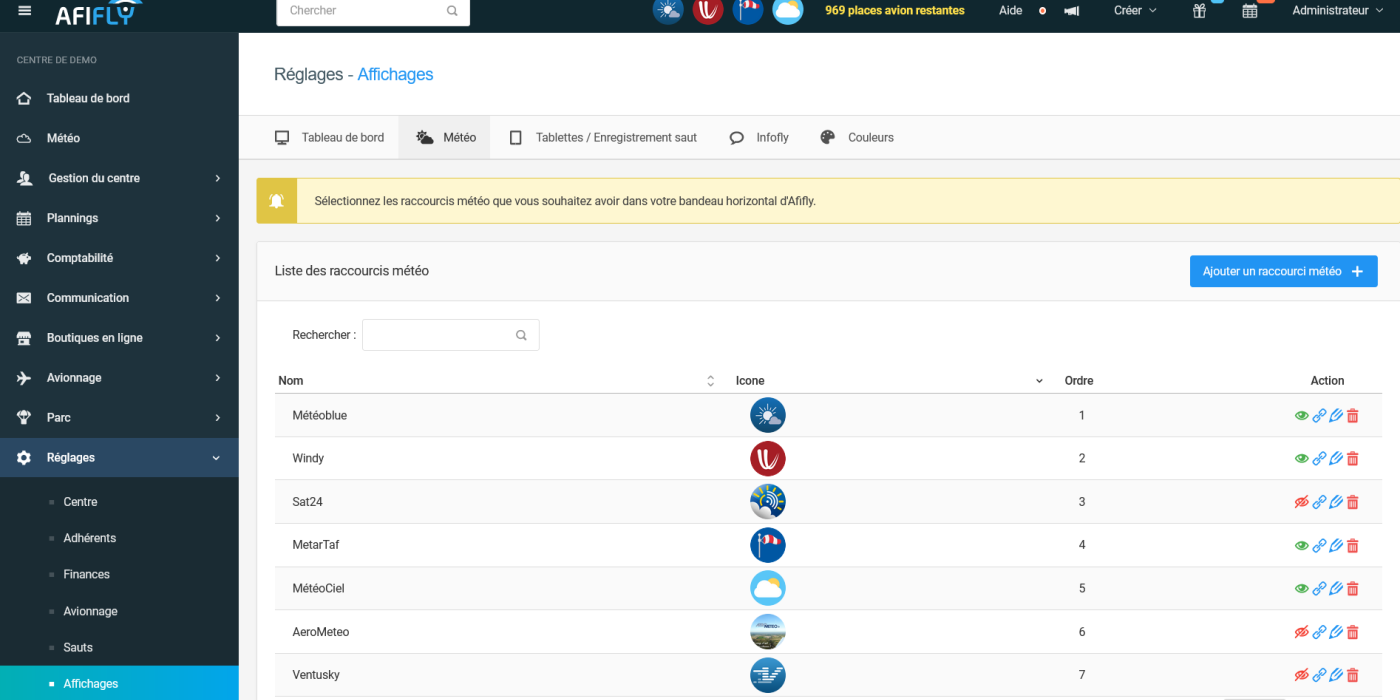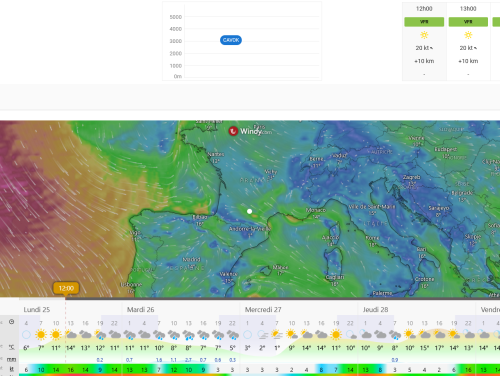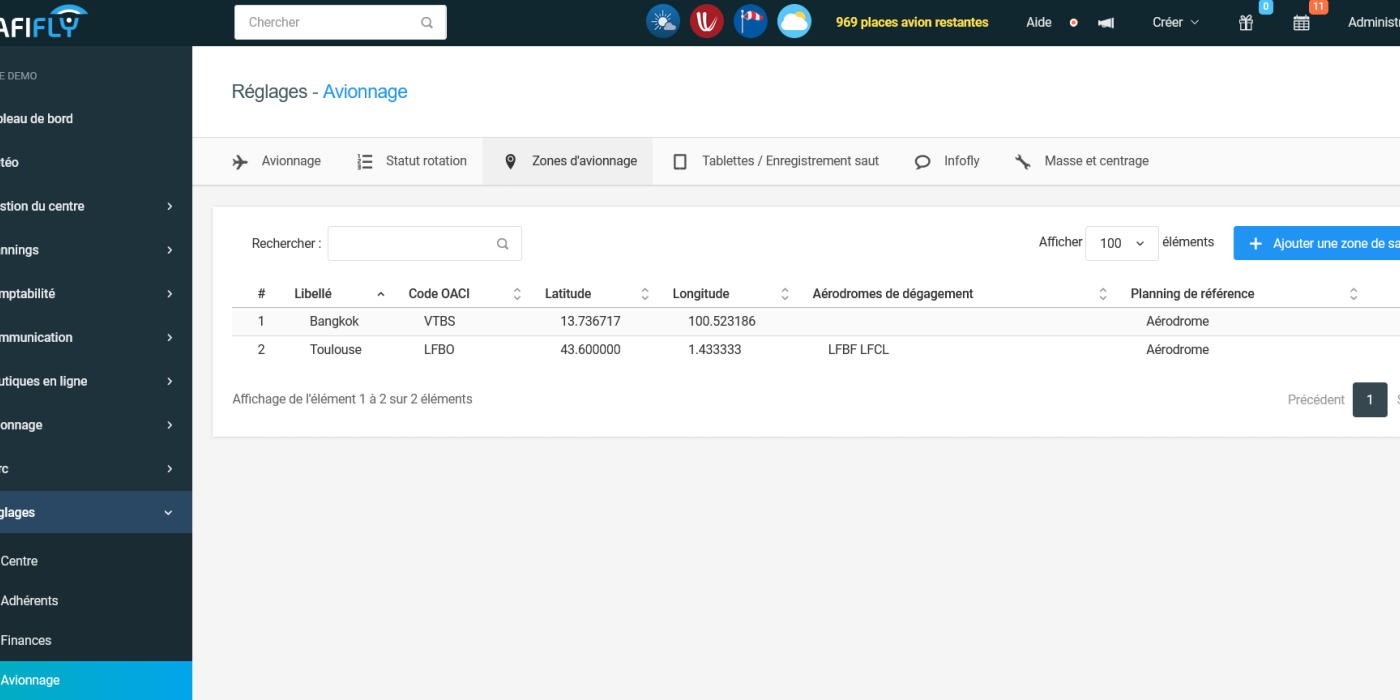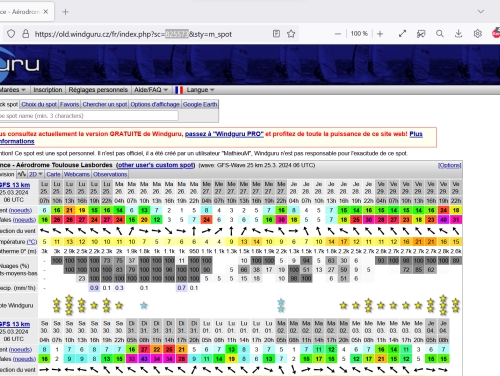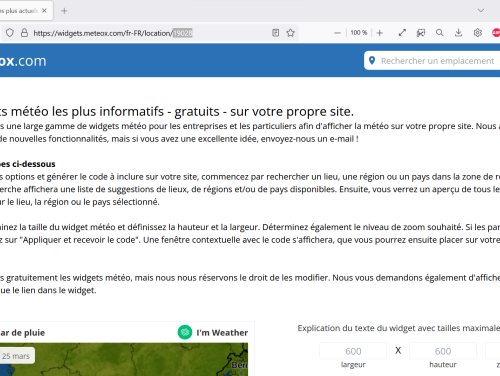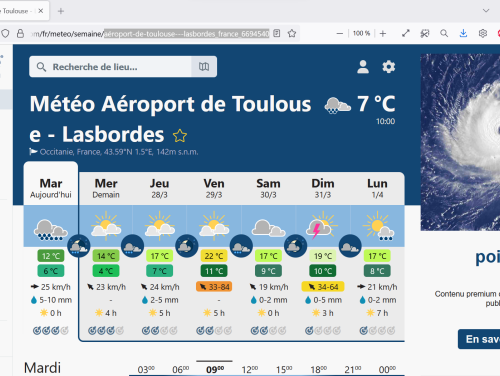Présentation générale du module
Le module météo d'Afifly permet de prendre connaissance des données météorologiques de votre centre : couverture nuageuse, vitesse du vent, visibilité, etc.
Ces données météo sont accessibles depuis votre menu latéral en cliquant sur l'étiquette Météo. Certaines d'entre elles sont également accessibles sur votre tableau de bord, à l'avionnage et sur le bandeau d'en-tête de votre logiciel Afifly.
Au delà d'un visuel sur les données des dernières et prochaines heures, Afifly vous permet également d'avoir accès à un historique et de télécharger des éléments essentiels pour vos dossiers de vol tels que les NOTAMs, le METAR, le TAF ou encore les cartes TEMSI et WINTEM.
Détails du module météo
Depuis votre menu latéral, vous pouvez accéder directement au cœur des données météorologiques de votre centre, en cliquant sur l'étiquette Météo.
En arrivant sur la page principale du module météo, vous pourrez consulter d'une part les données nécessaires pour vos dossiers de vol (NOTAMs, METAR, TAF, WINTEM, TEMSI).
- Le bouton Télécharger permet de télécharger la totalité ou une partie de ces données météorologiques.
- Le bouton Historique donne un accès aux données antérieures.
- Le bouton Réglages vous permet notamment de modifier les unités utilisées pour les METAR et le TAF : distance (m ou ft) et vitesse (km/h, m/s ou kt).
D'autre part, vous pourrez également consulter les cartes satellites de différentes sources, qui vous permettront d'évaluer la vitesse et la direction du vent ou encore d'apprécier l'évolution des masses nuageuses.
NOTAMs
METAR et TAF
Le METAR est visible à la fois sous sa forme condensée et sous sa forme détaillée. Il est possible d'identifier la date et l'heure de parution du METAR, la visibilité, la direction et la vitesse du vent, la couverture nuageuse, la température et la pression atmosphérique.
Les mêmes données sont visibles pour le TAF, sur les prochaines tranches horaires à venir.
WINTEM et TEMSI
Cartes satellites
Plusieurs cartes satellites de différentes sources sont disponibles et vous permettent de consulter l'état des vents et des éventuelles masses nuageuses en approche. A partir du bouton Réglages, il vous est possible de sélectionner parmi les données disponibles, celles que vous souhaitez voir apparaitre dans votre module Météo.
Tableau de bord
Depuis votre tableau de bord vous avez accès à certaines données qui vous fournissent un premier aperçu de la situation météorologique actuelle et prévisionnelle de votre aérodrome.
Vous avez notamment accès à la couverture nuageuse du dernier METAR, à aux données TAF de quelques prochaines tranches horaires (vitesse du vent, visibilité, plafond).
D'autres données sont également présentes telles que l'heure de lever et de coucher de soleil, la température ou la pression atmosphérique.
Raccourcis météo favoris
Sur le bandeau horizontal de votre Afifly, sont présents des raccourcis vers vous sources météo favorites. Ces raccourcis sont présents où que vous soyez dans le logiciel.
Vous pouvez modifier ces raccourcis ou en ajouter des nouveaux depuis Réglages > Affichages > Météo. Certains raccourcis sont pré-configurés de base en fonction de sites météo les plus consultés. Différentes actions sont possibles :
- L’icône œil vous permet de rendre visible ou non un raccourci.
- L'icône chaine renvoie directement vers la page de votre raccourci météo.
- L'icône crayon vous donne l'opportunité de modifier le raccourci : modifier l'icône, l'URL du lien vers lequel il renvoie.
- L'icône poubelle vous permet de supprimer définitivement un raccourci.
Météo à l'avionnage
Depuis l'avionnage, vous pouvez également accéder à tout moment à certaines données météo :
- L'heure du coucher de soleil.
- Le bouton Carte radar vous permet d'accéder en un clic à l'évolution de la couverture nuageuse. Il vous est possible de choisir la source que vous souhaitez.
- Le bouton NOTAMs en cours vous permets de consulter les différents NOTAMs qui sont annoncés sur votre aérodrome.
- Enfin, via le bouton Dossier de vol, il vous est possible de récupérer dans un format zip l'ensemble des rotations de la journée, des différents centrages, mais également l'ensemble des données météo détaillées précédemment (TEMSI, WINTEM, METAR, TAF, NOTAMS).
Affichages publics
L'ensemble des données météorologiques de votre zone sont accessibles pour les salariés et bénévoles qui assurent la gestion quotidienne de votre centre, mais elles le sont également pour vos adhérents et vos pilotes !
Affichage météo public
Depuis l'interface de connexion, vos adhérents peuvent consulter les données météorologiques à partir du bouton Météo sur le centre. Vous pouvez également y accéder depuis l'interface admin à partir du menu latéral, dans la section Accès directs avec le bouton Météo publique.
Sur cette page sont indiquée les informations météo de base : couverture nuageuse, vitesse du vent, heure de lever et coucher du soleil, etc. On y retrouvera également l'ensemble des cartes satellites que vous aurez sélectionnées dans le module météo.
Affichage météo pilote
De la même manière, un affichage plus spécifique est visible pour vos pilotes. Cette page est également accessible depuis l'interface admin à partir du menu latéral, dans la section Accès directs avec le bouton Météo pilote.
Sur cette page seront visibles les mêmes données que celles présentes dans votre module météo, ce qui permettra à vos pilotes d'avoir un accès rapide à la météo sans avoir à se connecter à leur compte Afifly.
Paramétrage des données météo du centre
Les données météorologiques de votre centres sont basées sur les informations relatives à l'aérodrome sur lequel vous évoluez, telles que le code OACI, lattitude et longitude. Ces informations sont préconfigurées à partir des informations dont dispose Afifly.
Paramétrage de la zone d'avionnage
Vous pouvez les modifier en tout temps depuis les réglages : Réglages > Avionnage > Zones d'avionnage. Vous pourrez alors modifier, le code OACI de votre aérodrome, les données de lattitude et de longitude, le code OACI des aérodromes de dégagement, ainsi que les id pour les sites Windguru, Imweather et MétéoBlue*.
Si vous fonctionnez sur plusieurs aérodromes, il vous est possible de configurer différentes zones d'avionnage. Dès que vous possédez plus d'une zone d'avionnage, il vous sera possible de sélectionner la zone qui vous intéresse à la fois sur le tableau de bord, sur le module météo et à l'avionnage.
*Les données météo de Windguru, Imweather et MétéoBlue ne sont extraites ni à partir des code OACI, ni à partir des coordonnées GPS, mais à partir d'identifiants (id) spécifiques, propre à ces sites internet. Voici ci-après un descriptif de la démarche pour changer ces id, préconfigurés par Afifly.
Paramétrage des données Windguru
Pour modifier votre id Windguru préconfiguré par Afifly, rendez vous sur l'ancienne version du site Windguru.
Choisissez ensuite dans la barre de recherche des spots, l'emplacement que vous souhaitez. Attention la grande majorité de ces spots sont amateurs, ce qui ne garantie en rien leur exactitude.
Une fois sur la page du spot choisi, consultez l'URL de cette page et copiez le numéro présent. C'est justement cet id que vous devez copier dans les réglages de votre zone d'avionnage.
Paramétrage des données Imweather
Pour modifier votre id Imweather, la méthode est similaire. Commencez par vous rendre sur le site Meteox. Choisissez ensuite dans la barre de recherche l'emplacement que vous souhaitez. Une fois sur la page de l'emplacement choisi, consultez l'URL de cette page et copiez le numéro présent. C'est justement cet id que vous devez copier dans les réglages de votre zone d'avionnage.
Paramétrage des données MétéoBlue
Pour modifier votre id MétéoBlue, la méthode également similaire. Commencez par vous rendre sur le site MeteoBlue. Choisissez ensuite dans la barre de recherche l'emplacement que vous souhaitez. Une fois sur la page de l'emplacement choisi, consultez l'URL de cette page et copiez le nom du lieu et le numéro présents (par exemple aéroport-de-toulouse---lasbordes_france_6694540). C'est justement cet id que vous devez copier dans les réglages de votre zone d'avionnage.
Sommaire de l'article